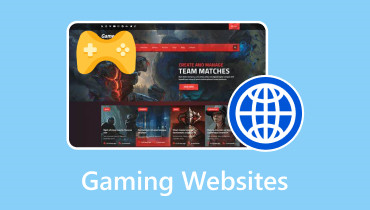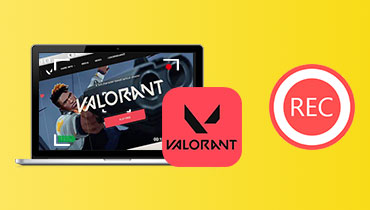Kiemelt játékrögzítő szoftver PC-re és online
Rengeteg játékrögzítő szoftver kapható a piacon, amelyek közül sok a legjobbnak állítja magát, de melyik a földön a legjobb játékrögzítő szoftver? Amikor videorögzítőt választasz a játékodhoz, vedd figyelembe a felhasználói felületet, a kimeneti formátumokat, a benchmark képességeket, a videó képernyőjének élességét, a maximális árat és egyebeket. Ebben az esetben segítünk ebben.
Íme a top 10 legjobb játékrögzítők a vezető szoftverek átfogó tesztelésén alapul. Mellékeltünk egy listát az egyes termékek főbb előnyeiről és hátrányairól, hogy gyorsabban felmérhesd mindegyiket, és kiválaszthasd az igényeidnek leginkább megfelelő játékképernyő-rögzítőt.
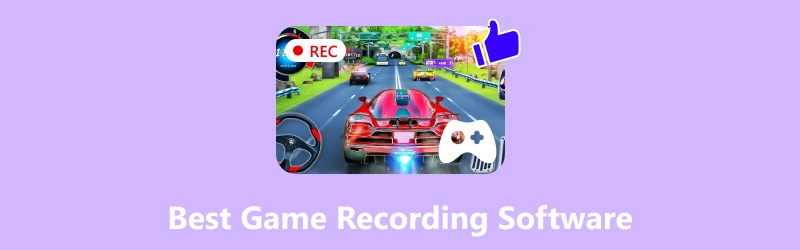
OLDAL TARTALMA
- Hogyan teszteljük a játékrögzítő szoftvert
- Az 1. Vidmore képernyőrögzítő
- Top 2. Movavi képernyőrögzítő
- Top 3. EaseUS RecExperts
- Top 4. WonderShare Democreator
- Top 5. OBS Stúdió
- Top 6. Xbox játéksáv
- Top 7. Bandicam
- Top 8. NVIDIA GeForce élmény
- Top 9. Xsplit Gamecaster
- Top 10. Apowersoft online képernyőrögzítő
- A legjobb játékrögzítő szoftverek összehasonlítása
Hogyan teszteljük a játékrögzítő szoftvert
Nézd meg, hogyan teszteltük ezeket a lenyűgöző játékrögzítő szoftvereket. Íme néhány tényező és elem, amit figyelembe vettünk. Kérjük, tekintsd meg ezeket alább:
| Az általunk tesztelt eszközök száma | 10 Felvételi eszköz (asztali és online). |
| Néhány általunk használt eszköz | Alsó- és felsőkategóriás számítógépek. |
| Játéktípusok, amiket rögzítettünk | Kaland-, akció-, stratégiai és szimulációs játékok. |
| Az általunk értékelt tényezők | Kompatibilitás, fájlformátum-támogatás, teljesítmény, gyorsbillentyűk, hang- és képminőség, valamint utómunka eszközök |
| A csapat 3 legjobb választása | Vidmore képernyőrögzítő, OBS Studio és Movavi képernyőrögzítő |
Az 1. Vidmore képernyőrögzítő
Vidmore Screen Recorder egy hatékony és intuitív eszköz a játékmenetek nagy felbontású rögzítésére. A 60 képkocka/másodperces, akár 4K felbontású rögzítésének támogatásával zökkenőmentes és részletes videokimenetet biztosít. A hardveres gyorsításnak köszönhetően csökkenti a rendszer erőforrás-fogyasztását, így folyamatos teljesítményt nyújt még igényes játékmenetek során is. Alkalmazható azoknak a játékosoknak, akik magával ragadó tartalomra vágynak, olyan funkcióknak köszönhetően, mint a kameraátfedés, a valós idejű jegyzetek, a fotómegosztás és a GIF-készítés. A kezdők könnyen eligazodhatnak az egyszerű elrendezésben, de a tapasztaltabb felhasználók is testreszabhatják azt a saját ízlésük szerint. A Vidmore, amely kompatibilis mind Mac, mind Windows rendszerrel, megbízható választás mindazok számára, akik egyszerűen és professzionálisan szeretnék rögzíteni játékmeneteiket.
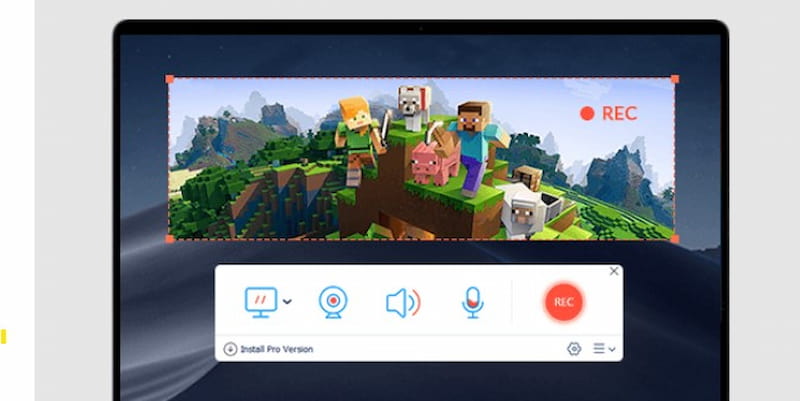
Előnyök
- Rögzítsen 4K felbontásban, másodpercenként 60 képkocka sebességgel.
- Alacsony CPU-, GPU- és RAM-használat.
- Webkamera, képernyőképek, GIF-ek és jegyzetek.
- Egy egyszerű felhasználói felület.
- Mind a Mac, mind a Windows kompatibilis.
Hátrányok
- Az ingyenes kiadás exportálási ideje három perc.
- A haladó funkciókért fizetni kell.
Top 2. Movavi képernyőrögzítő
Különböző játékmeneteket rögzíthetsz a Movavi segítségével, egy könnyen használható PC-s játékrögzítő programmal. Használhatod képernyőfelvételre és kiváló minőségű játékmenet-rögzítésre is, és támogatja a következőket: akár 4K felvételi felbontás.
Ezenkívül számos videószerkesztő eszköz is található ebben a játékrögzítő programban, amelyekkel módosíthatod a rögzített játékfelvételeket. Például animált címeket és speciális effekteket adhatsz hozzá, megvághatod, feldarabolhatod és összekapcsolhatod a filmeket, valamint GIF formátumba konvertálhatsz videókat, és ehhez hasonló dolgokat tehetsz.
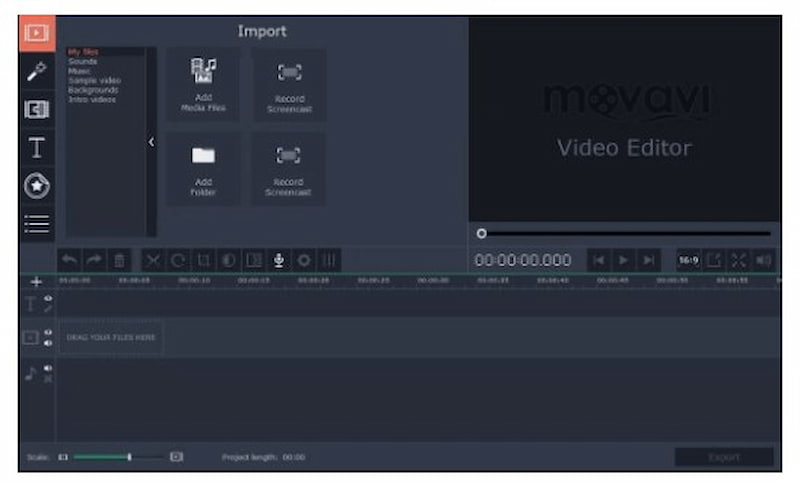
Előnyök
- Könnyű navigáció és modern felhasználói felület
- Konfigurálja a felvételi paramétereket.
- Rögzítsen egyszerre hangot és videót is.
- különféle szerkesztőeszközöket tartalmaz.
- 4K képernyőfelbontás támogatása
Hátrányok
- Egy kicsit drága.
- Az ingyenes próbaverziók száma korlátozott.
Top 3. EaseUS RecExperts
Egy másik népszerű képernyőrögzítő az EaseUS RecExperts, amellyel játék közben rögzítheted a képernyődet. Lehetőséged van regionális vagy teljes képernyős felvételt választani. A feladatütemező segítségével beállíthatod a küldetés kezdési időpontját, így a játék automatikusan rögzítésre kerül. Ez a csúcskategóriás PC-s játékrögzítő program azonnal menti a játékfelvételt az eszközödre, amint a művelet befejeződött. Ezenkívül a kimeneti videók formátuma is módosítható.
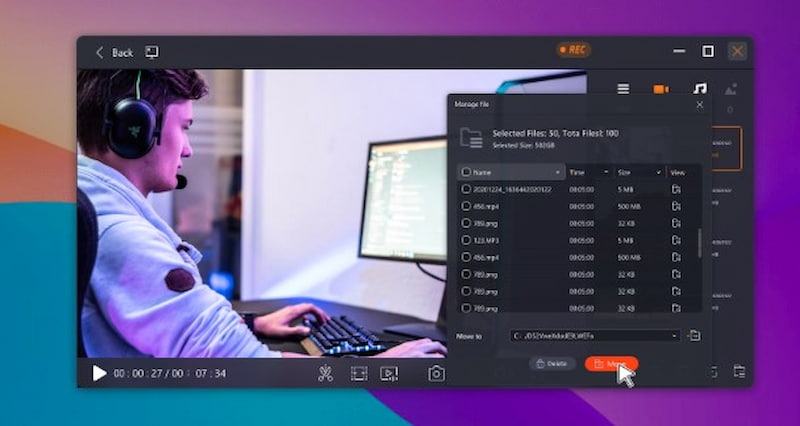
Előnyök
- Rögzítsd a képernyődet és a webkamerádat egyszerre.
- Engedélyezze a feladatütemezőnek az automatikus rögzítést
- A játékfelvételek MP4, MOV, MKV és GIF formátumban exportálhatók.
Hátrányok
- Csak alapvető szerkesztés.
- Magas FPS-nél előfordulhat lag.
- Vízjelek az ingyenes verzióban.
- Néhány funkció kizárólag a játékosok számára érhető el.
Top 4. WonderShare Democreator
A Wondershare DemoCreator egy rugalmas képernyőrögzítő eszköz, amely tökéletes a játéktartalmak rögzítéséhez. Első osztályú játékokat rögzít állítható kamerával, hanggal és képkockasebességgel. A beépített szerkesztési opcióknak köszönhetően jegyzetek, effektek és vágás is lehetséges. A felhasználóbarát felületnek köszönhetően még a kezdők is könnyen rögzíthetnek és szerkeszthetnek játékfelvételeket, ha professzionális megjelenésű eredményt szeretnének.
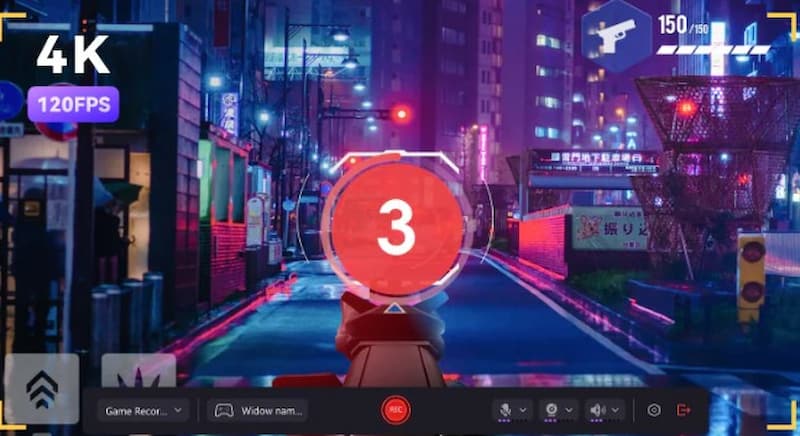
Előnyök
- Kiváló rögzítés.
- Integrált szerkesztő.
- Az FPS testreszabható.
Hátrányok
- Fizetős minden funkcióért.
- Erőforrás-igényes.
- Ne streamelj.
Top 5. OBS Stúdió
Ez a nyílt forráskódú képernyőrögzítő, amely az egyik legjobb videojáték-felvevő program, OBS Stúdió, hasznos további információk rögzítéséhez és élő közvetítésekhez a Twitchen.
Világszerte sok játékos számára ez a választott hangszer. Csak ki kell választani a rögzíteni kívánt forrást, és máris elkezdheti a felvételt; nincs szükség semmilyen más beállítás módosítására. Ezenkívül az OBS 1:1 arányban képes rögzíteni FLV és MP4 formátumban.
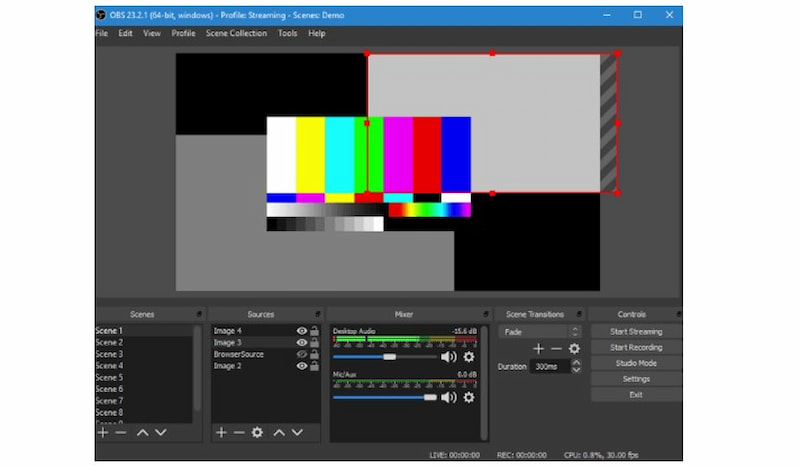
Előnyök
- Nyílt forráskódú és ingyenes.
- A támogatott platformok közé tartozik a Linux, a Mac és a Windows.
- Néhány bővítmény, ami javítja a felhasználói élményt.
Hátrányok
- Nem a legintuitívabb felhasználói felület.
- Integrált videószerkesztő funkciók hiánya.
Top 6. Xbox játéksáv
Xbox Game Bar egy ingyenes videojáték-rögzítő alkalmazás, amely előre telepítve van a Windows 10-re, és lehetővé teszi képernyőképek és játékfelvételek készítését. Az alkalmazások rögzíthetők a beépített képernyőfelvételi funkcióval, különösen játékrögzítés esetén. Ennek az ingyenes játékrögzítő programnak a segítségével rögzítheti a legtöbb PC-játékot, és gyorsan hozzáférhet a képernyő- és megosztási widgetekhez, megkeresheti csapattársait az LFG-n keresztül, és beszélgethet barátaival PC-jén, Xboxán és mobileszközén anélkül, hogy elhagyná a játékot.
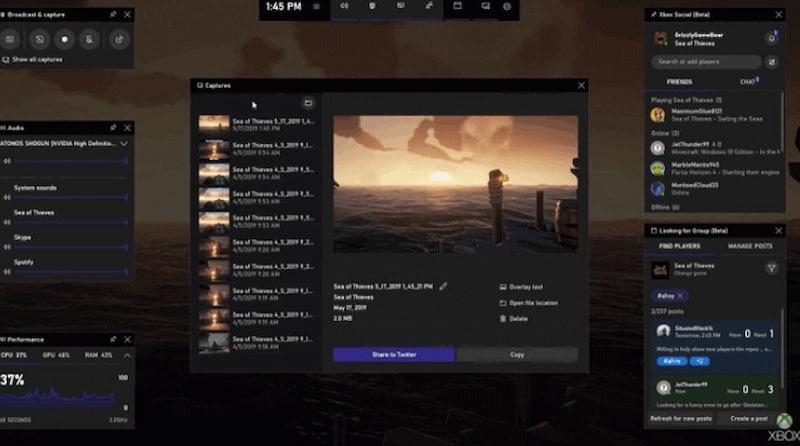
Előnyök
- Reklámmentes videófelvétel időkorlát nélkül.
- Videó rögzítése 1080p felbontásban.
- Vízjelmentes, teljesen ingyenes képernyőrögzítő szoftver.
Hátrányok
- Csak egyszerű játékokat és alkalmazásokat rögzíts.
- Videófelvétel közben nincs szüneteltetési funkció.
Top 7. Bandicam
Az egyik legjobb játékrögzítő program, amely lehetővé teszi a nagy bitrátával és képkockasebességgel történő videofelvételt, a Bandicam. A videojátékok 4K Ultra HD minőségben rögzíthetők állítható képkockasebességgel. Ezenkívül tömörítési opcióval is rendelkezik, amely garantálja a játékvideó tömörítését a minőség feláldozása nélkül. A felvételekkel játékok és egyéb PC-s tevékenységek végezhetők.
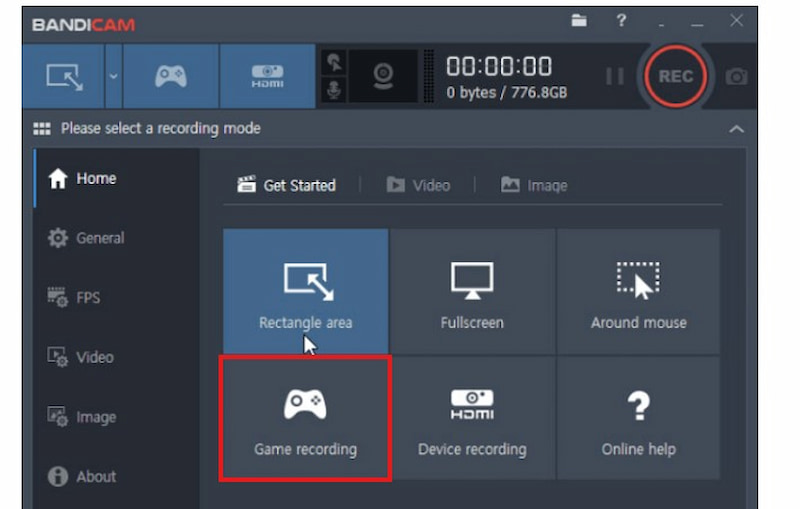
Előnyök
- Három felvételi mód támogatott.
- A teljes képernyő rögzítéséhez használja a Windows 10-et.
- Lehetővé teszi a valós idejű rajzolást.
- integrált tömörítési képesség.
Hátrányok
- Integrált videószerkesztő hiánya.
- A videón vízjel található.
Top 8. NVIDIA GeForce élmény
Az illesztőprogramok naprakészen tartása és a játékbeállítások optimalizálása mellett az Nvidia Geforce Experience egy másik ingyenes játékrögzítő program PC-re, amely lehetővé teszi filmek, képek és élő közvetítések rögzítését és megosztását barátaival.
Ez a Windowsos játékképernyő-rögzítő az Nvidia Shadowplay funkcióját kínálja, amely egyszerűvé teszi a videojátékok rögzítését, az Nvidia illesztőprogramok frissítése mellett. Ezenkívül a képernyő felbontásával képes rögzíteni, így ha a képernyő 4K-s, a rögzített videó minősége is 4K lesz.
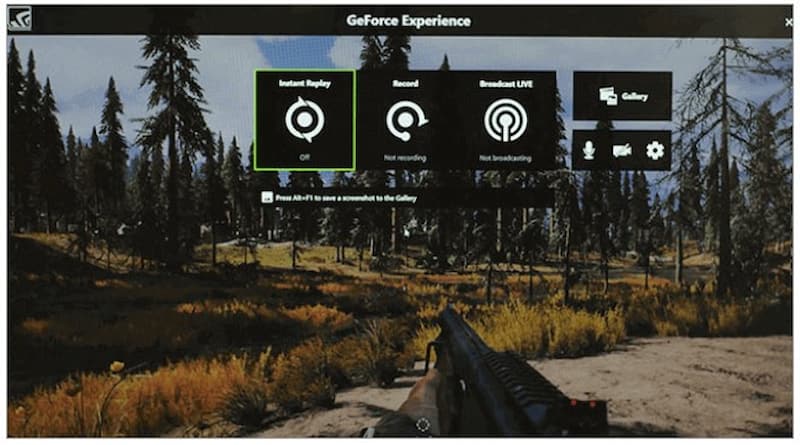
Előnyök
- A kódolás kezeléséhez használjon GPU-t.
- Élő közvetítéseket és játékmenet-videókat tehetsz közzé platformokon.
Hátrányok
- Csak Nvidia GPU-kkal kompatibilis.
- Nem annyira alkalmazkodóképes, mint más hangfelvételi szakemberek.
Top 9. Xsplit Gamecaster
Az egyik legjobb PC-s képernyőmentő program, ami elérhető, az XSplit Gamecaster. Képes rögzíteni a játékot, és a számítógép specifikációi alapján kiválasztani a megfelelő beállításokat manuális módosítás nélkül, ráadásul kompatibilis a Twitch-csel is.
Ezenkívül számos videószerkesztő eszközzel rendelkezik, beleértve a közösségi média integrációt, a vízjeleket, a kép a képben módot és a videójegyzeteket.
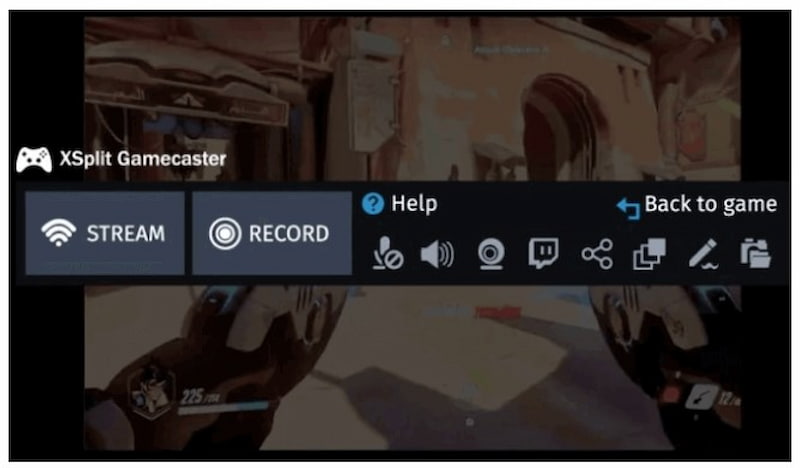
Előnyök
- Az ingyenes verzió elegendő beépített funkcióval rendelkezik.
- Széles körű videószerkesztési lehetőségeket kínál.
- Egyetlen kattintással rögzíthet helyben, vagy streamelhet az összes széles körben használt platformra.
- A videókat legalább HD minőségben kell exportálni.
Hátrányok
- Iratkozzon fel havonta a prémium verzióra.
- Ez némileg drága.
Top 10. Apowersoft online képernyőrögzítő
Az Apowersoft Online Screen Recorder egy böngészőalapú, telepítést nem igénylő segédprogram játékvideók gyors rögzítéséhez. Egyszerű jegyzetelő eszközöket kínál, és rögzíti a játék hangját. Annak ellenére, hogy hordozható és egyszerűen használható, stabil internetkapcsolatot igényel, és mentes a kifinomult, játékra fókuszált funkcióktól, mint például az élő közvetítés és a nagy FPS-ű rögzítés.
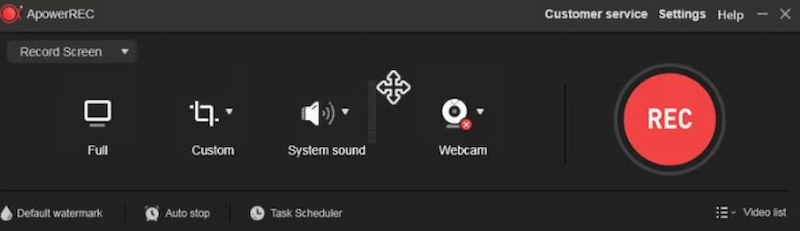
Előnyök
- Nincs szükség telepítésre.
- Könnyen kezelhető.
- Böngészőkkel kompatibilis.
Hátrányok
- Internet-hozzáférés szükséges.
- Alapvető szerkesztés.
- Alacsony játék képkockasebesség.
A legjobb játékrögzítő szoftverek összehasonlítása
| Eszközök | Felület | Sebesség | Webkamera funkciói | Minőség | Jellemzők szerkesztése |
| Vidmore Screen Recorder | 9/10 | Gyors (10800). | Kép a képben. | 4K/60 FPS, HD. | Alapvető vágás és megjegyzések. |
| Movavi Screen Recorder | 8/10 | Sima (60 FPS). | A webkamerás rögzítés opcionális. | Magas. | Egyszerű rajzolás. |
| EaseUS RecExperts | 8/10 | Jó (1080p). | Igen, virtuális háttérrel. | HD, 144 FPS tervben. | Beépített trimmer. |
| WonderShare Democreator | 7/10 | Sima. | Integrált mesterséges intelligencia szépségápolás. | Magas. | MI-effektek, átmenetek. |
| OBS Stúdió | 8/10 | Erős. | Filly testreszabható. | Magas. | Nincs (külső szükséges). |
| Xbox Game Bar | 8 | Gyors. | Korlátozott (külső alkalmazás szükséges az átfedésekhez). | Magas (4K) | Minimális. |
| Bandicam | 9 | Gyors. | Igen (átfedés, átméretezés, chroma key). | Magas (4K) | Alapvető |
| NVIDIA ShadowPlay | 8 | Nagyon gyors (GPU-gyorsítású). | Nincs beépített webkamera, OBS vagy hasonló szükséges | Nagyon magas. | Minimális (azonnali visszajátszás, vágás). |
| Játékmester | 9 | Gyors. | Igen (egyedi átfedések, több bütykök). | Magas (4K). | Mérsékelt (jelenetváltás, szöveges átfedések). |
| Apowersoft Online Screen Recorder | 7 | Mérsékelt. | Igen (átméretezés, pozíció). | Közepes–Magas (max. 1080p). | Moderálás (jegyzetek, alapvető szerkesztések). |
Következtetés
Ennyi az egész. Itt felsoroljuk a 10 legjobb játékrögzítő programot. Míg egyesek korlátozott vagy semmilyen videószerkesztési képességgel nem rendelkeznek, másoknak vannak előnyei és hátrányai is. A kezdők számos könnyen használható, ingyenes eszköz közül választhatnak. A bonyolultabb játékrögzítéshez választhat csúcskategóriás eszközöket. De végső soron ezek az eszközök mind a játékmenet rögzítését szolgálják. Ha ajánlást keresel, akkor a Vidmore Screen Recorder a legjobb választásunk.